
Ooit hadden Chromebooks ingebouwd ouderlijk toezicht. Google heeft ze verwijderd maar ondersteuning toegevoegd voor Family Link —De software voor ouderlijk toezicht voor Android-telefoons en -tablets. Hier is hoe het werkt op Chromebooks.
Een waarschuwing voordat u dit instelt
Voordat u veel tijd besteedt aan het aan de slag gaan met Family Link, moet u weten dat Family Link in Chrome OS nog in volle gang is. Als zodanig mist het wat sleutel Kenmerken:
- Er is geen toegang tot de Google Play Store op Family Link-accounts.
- YouTube wordt standaard geblokkeerd zonder de blokkering op te heffen.
YouTube blokkeren is dubbel stom omdat het in plaats daarvan probeert om te leiden naar YouTube Kids, dat alleen in app-vorm bestaat en niet beschikbaar is op een Family Link-account omdat er geen Google Play Store is.
Het is nogal een puinhoop, en we zouden het eerlijk gezegd niet kwalijk nemen als je er op dit moment geen zin in had. De kans is groot dat uw kinderen de hele dag naar YouTube willen kijken en Minecraft willen spelen, en dat ze geen van beide kunnen doen met een Family Link-account.
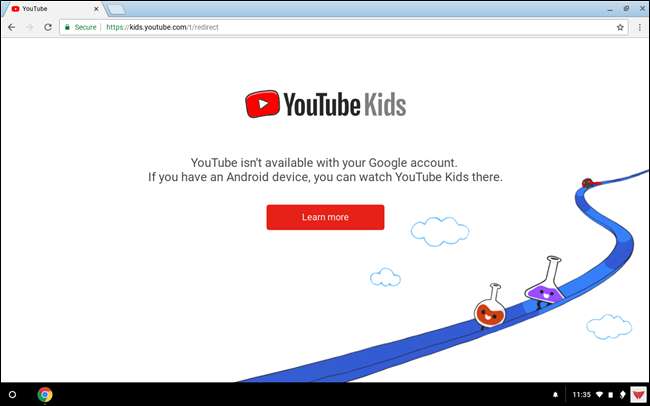
Als u echter nog steeds geïnteresseerd bent in het opzetten van Family LInk, lees dan verder.
Stel Family Link in op uw telefoon en log in op Chrome OS
Voordat u aan de Chromebook-kant begint, moet u uw Family Link-account instellen en een Google-account voor uw kind maken. Normale Google-accounts werken niet. U kunt deze niet converteren naar Family Link-accounts. We hebben een volledige gids over een Family Link-account aanmaken , dus controleer dat eerst.
Zodra u het account van uw kind helemaal heeft ingesteld, wordt het tijd om het in te loggen op de Chromebook.
Begin door in te loggen met de gebruikersnaam en het wachtwoord voor het account dat u zojuist op uw telefoon heeft aangemaakt. Zodra u de inloggegevens invoert, markeert Chrome OS het account als een kinderaccount op Family Link en vraagt het een ouder om toestemming door in te loggen.
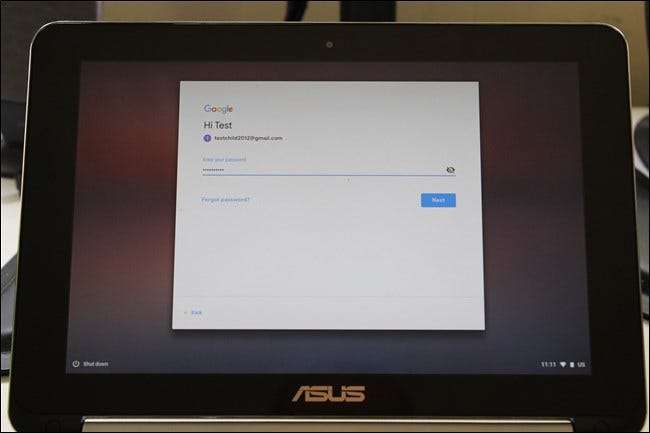
Typ uw inloggegevens om te verifiëren dat u een ouder bent (samen met een tweefactorauthenticatiecode als u die heeft ingesteld).
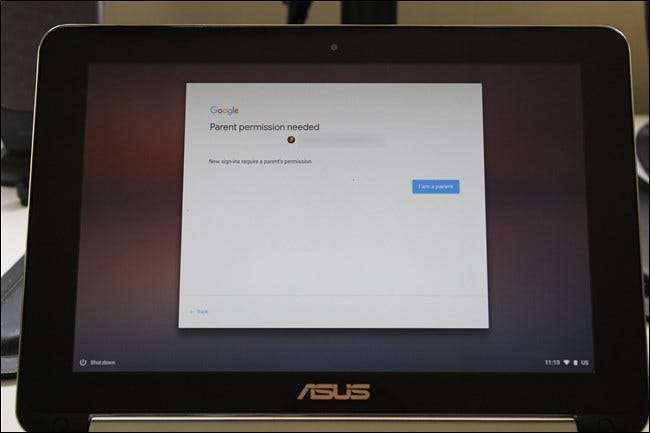
Nadat u het heeft ondertekend, laat Google u weten wat er beschikbaar is en wat niet. De grootste daarvan is de Google Play Store. Als je dat goed vindt, klik dan op de knop "Ja".
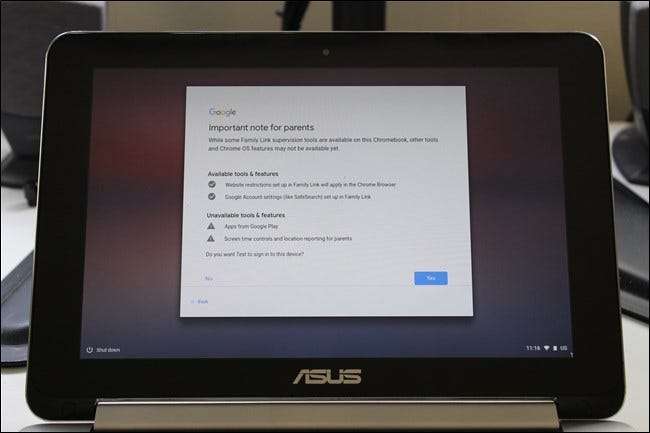
Het duurt een paar seconden voordat de Chromebook alles gereed heeft (en er kan een waarschuwing worden weergegeven als de gastmodus is ingeschakeld), maar daarna ben je klaar om te gaan. Klik op de knop "Accepteren en doorgaan" om verder te gaan.
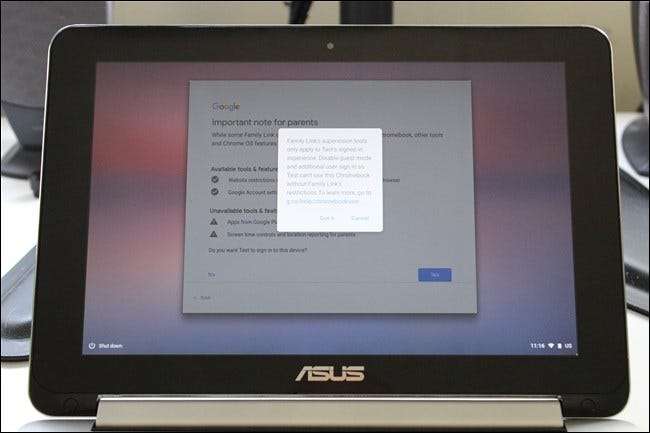
Het nieuwe account wordt automatisch aangemeld en is klaar voor gebruik.
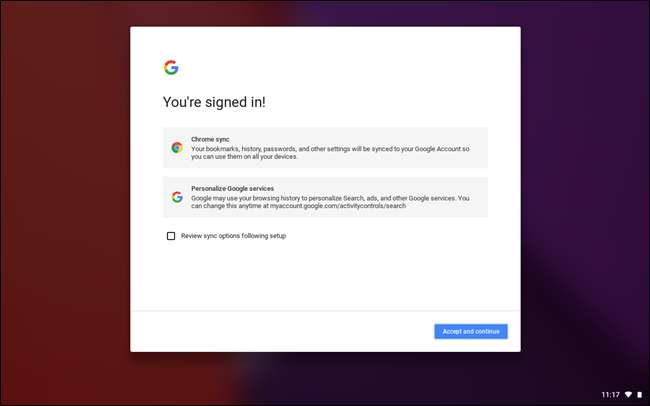
Wat u kunt verwachten van ouderlijk toezicht in Chrome OS met Family Link
Vanaf dit punt bent u klaar met de Chromebook en kunt u alles aan in de Family Link-app op uw telefoon. Maar laten we eerst eens kijken wat u niet kunt doen met Family Link.
Om te beginnen wordt Chrome OS als geheel niet beïnvloed door Family Link: het wijzigt niet het systeem zelf, maar webinhoud. Dat betekent dat alle systeeminstellingen, Chrome-vlaggen en dergelijke nog steeds beschikbaar zijn voor mensen die zijn ingelogd met een Family Link-account. Hoewel u zich geen zorgen hoeft te maken dat uw kind per ongeluk in het menu Vlaggen strompelt, kunnen systeeminstellingen die wijd open staan, mogelijk problemen veroorzaken, vooral als uw kind graag gek wordt. Hoewel Chrome OS niet veel te verteren is, moet u er toch rekening mee houden.
Aangezien Family Link oorspronkelijk is ontworpen voor Android-apparaten (en er nog steeds wordt gewerkt aan Chrome OS), zijn de meeste functies in de app gecentreerd rond Google Play. Omdat dat niet beschikbaar is op Family Link voor Chromebooks, kun je veel dingen in de app negeren.
U kunt echter beheren wat misschien wel het essentiële onderdeel van de Chromebook is: de webervaring. Je kunt deze instellingen vinden door naar de Family Link-app te gaan, het profiel van je kind te kiezen en vervolgens op de knop 'Instellingen beheren' te tikken.
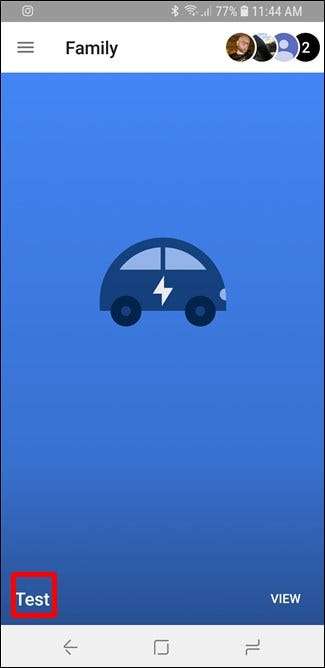
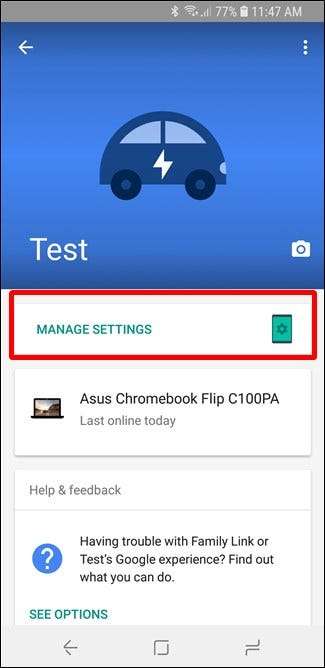
Het eerste gedeelte dat u wilt verkennen, is Filters op Google Chrome. Dit is misschien wel het grootste filter dat u in Chrome OS zult gebruiken. Chrome-filters zijn standaard ingesteld op 'Probeer sites voor volwassenen te blokkeren', waarbij wordt opgemerkt dat geen enkel filter perfect is. Maar tijdens onze tests is het behoorlijk goed gelukt om de meest voorkomende sites te blokkeren waarvan u niet wilt dat uw kind er toegang toe heeft. U kunt dit naar eigen inzicht wijzigen en zelfs specifieke sites door het filter laten komen, wat geweldig is in het geval van false positives.
Als u nog meer controle wilt, kunt u Chrome alleen zo instellen dat specifieke sites die u vooraf goedkeurt, worden toegestaan.
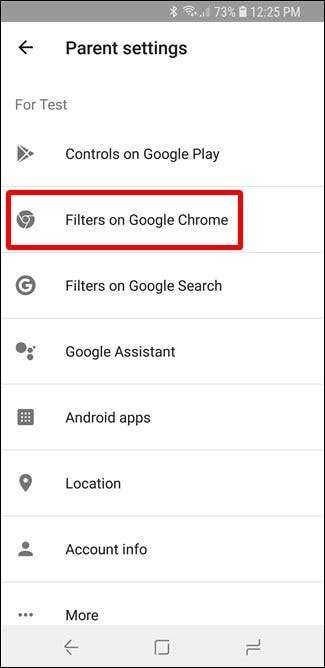
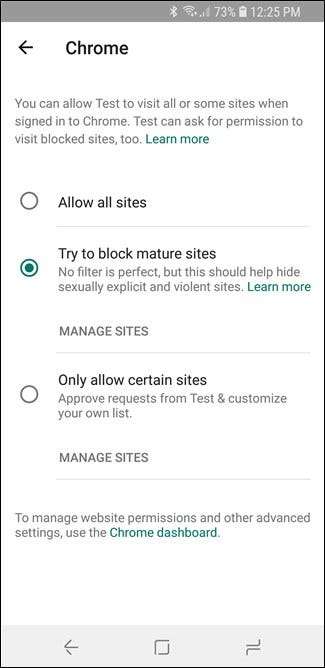
Opmerking: zelfs als u YouTube toevoegt aan de lijst met goedgekeurde sites, wordt de blokkering ervan niet opgeheven.
SafeSearch is standaard ingeschakeld onder de instelling "Filters voor Google Zoeken", maar u kunt het desgewenst uitschakelen.

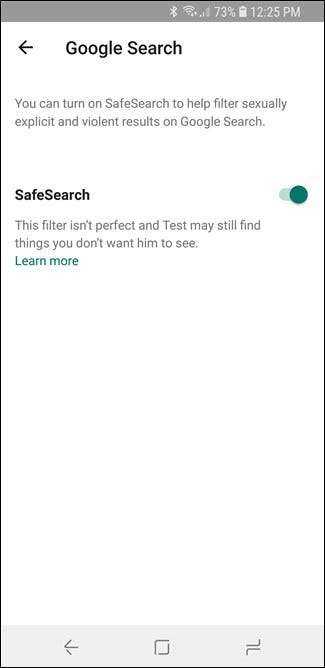
En verder is er niet veel meer over voor Chrome OS. Locatietracking is nog niet beschikbaar op Chromebooks en de overige functies zijn van toepassing op Google Play. Zoals we al zeiden, het is nog steeds een werk in uitvoering. De opties voor inhoudscontrole zijn goed, en lijken goed te werken.
Het grootste probleem met Family Link op Chrome OS is dat Google Play wordt geblokkeerd, omdat Android-apps op dit moment een van de beste functies op Chromebooks zijn (en een die uw kinderen waarschijnlijk willen). Hopelijk werkt Google eraan om dit systeem te repareren, omdat Google Play-toegang (en -controle) dit een van de beste systemen voor ouderlijk toezicht zou maken.







